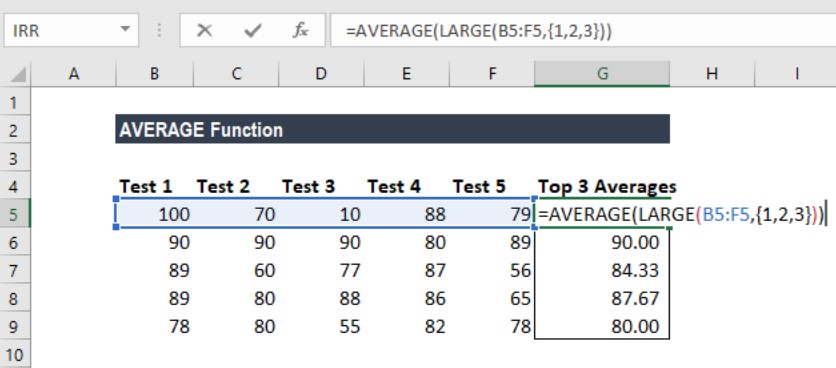Dalam dunia analisis data, menghitung nilai rata-rata merupakan salah satu keterampilan dasar yang sangat penting. Excel, sebagai salah satu aplikasi spreadsheet yang paling banyak digunakan, memberikan berbagai cara untuk melakukan perhitungan ini.
Dalam artikel ini, kita akan membahas tiga metode efektif untuk menghitung nilai rata-rata di Excel. Baik Anda pemula atau memiliki pengalaman, panduan ini akan memberikan wawasan yang berharga.
Contents
Kenapa Menggunakan Excel untuk Menghitung Nilai Rata-Rata?
Excel sangat populer karena kemampuannya dalam menangani berbagai jenis data. Dengan fitur rumus dan fungsi yang tersedia, Anda dapat dengan mudah melakukan perhitungan statistik, termasuk menghitung nilai rata-rata. Beberapa keuntungan menggunakan Excel adalah:
- User-friendly: Antarmuka yang intuitif membuatnya mudah digunakan.
- Fleksibel: Dapat digunakan untuk analisis data sederhana hingga kompleks.
- Fungsi Built-in: Banyak fungsi prebuilt yang dapat mempercepat proses analisis data.
Metode 1: Menggunakan Rumus Penjumlahan Secara Manual
Langkah pertama yang bisa Anda lakukan untuk menghitung nilai rata-rata adalah dengan menggunakan rumus penjumlahan manual. Berikut adalah langkah-langkah:
Jumlahkan Nilai: Anda dapat menggunakan formula seperti berikut:
=C3+D3+E3+F3+G3+H3Dalam contoh ini, C3 hingga H3 mewakili nilai yang akan dihitung.
Bagi dengan Jumlah Poin: Setelah mendapatkan total, bagi hasil penjumlahan ini dengan jumlah nilai yang dimiliki.
=SUM(C3:H3)/6Dimana angka 6 adalah total poin yang dinilai.
Contoh Hasil: Hasilnya akan muncul di sel tersebut. Jika Anda memiliki 6 poin yang dinilai, pastikan hasil akhirnya dihitung sesuai.
Cara Mengubah Format Desimal
Jika Anda ingin mengatur jumlah angka di belakang koma, Anda dapat menggunakan tombol (decrease decimal) pada toolbar di Excel. Jika Anda ingin membulatkan angka, Anda bisa menggunakan rumus ROUND:
=ROUND(SUM(C3:H3)/6, 2)Dimana angka “2” menunjukkan dua angka di belakang desimal.
Metode 2: Menggunakan Fungsi SUM
Metode ini mirip dengan cara pertama tetapi lebih praktis. Anda bisa menggunakan fungsi SUM untuk menghitung total nilai.
Tulis Rumus: Ketikkan rumus berikut di sel yang diinginkan:
=SUM(C3:H3)/6Pastikan untuk menyesuaikan area sesuai data Anda.
Hitung Rata Rata: Fungsi ini otomatis menambahkan seluruh nilai dalam rentang,C3 hingga H3, dan membaginya dengan jumlah poin yang ada.
Hasil Rata-rata: Hasil dari formula ini juga akan langsung muncul di sel tersebut. Anda juga bisa mengombinasikan dengan fungsi ROUND jika diperlukan di akhir.
Metode 3: Menggunakan Fungsi AVERAGE
Cara paling cepat untuk menghitung rata-rata di Excel adalah dengan menggunakan fungsi AVERAGE yang dirancang untuk tujuan ini.
Implementasi Formula: Ketikkan:
=AVERAGE(C3:H3)Formula ini secara otomatis menghitung rata-rata dari sel yang disebutkan.
Menggunakan Toolbar Sigma: Anda juga bisa menggunakan opsi Sigma pada toolbar. Pilih sel yang ingin dihitung, klik pada ikon sigma, dan pilih AVERAGE. Excel akan otomatis memasukkan rumus untuk Anda.
Hasil Rata Rata: Hasil rata-rata dari sel C3 hingga H3 akan muncul dengan hasil yang relevan.
Cara Mengatasi Data Tak Berurutan
Dalam beberapa kondisi, seperti ketika data yang ingin dihitung tidak berurutan atau terpisah oleh kolom lain, Anda bisa menggunakan formula:
Sum Manual:
=SUM(C3, E3, G3)/3Fungsi Average untuk Data Terpisah:
=AVERAGE(C3, E3, G3)Kedua cara ini memungkinkan Anda untuk menghitung rata-rata meskipun data berada di sel yang terpisah.
Kesimpulan
Mempelajari cara menghitung nilai rata-rata di Excel adalah keterampilan yang berguna dalam banyak aspek analisis data. Anda dapat menggunakan rumus dasar, fungsi SUM, atau fungsi AVERAGE untuk menghitung nilai rata-rata dengan cepat dan tepat. Masing-masing metode memiliki keunggulannya sendiri, jadi Anda bisa memilih yang paling sesuai dengan kebutuhan Anda.
Dengan metode yang tepat dan penggunaan fitur Excel, Anda akan dapat melakukan analisis data dengan lebih mudah dan cepat.